Apple Music beszerzése Windows PC-n: 4 egyszerű módszer
Vegyes Cikkek / / April 03, 2023
Az Apple Music népszerűségnek örvend, és kínálja jó verseny a Spotify számára olyan funkciókkal, mint a veszteségmentes térbeli audio és karaoke. Mint minden népszerű zenei streaming szolgáltatás, az Apple Music is többplatformos, és egyszerűen használhatja számítógépén. Ebben a cikkben bemutatjuk, hogyan használhatja az Apple Music alkalmazást Windows rendszeren.

Az Apple Music Windows rendszeren korábban csak az iTuneson keresztül volt elérhető, de aztán kiadtak egy weblejátszót, és most egy előnézeti alkalmazást is elindítottak a Microsoft Store-ban. Meglepő módon harmadik féltől származó alkalmazások számára is engedélyezték az API használatát, és van egy alkalmazásunk, amely lehetővé teszi az Apple Music alkalmazás használatát Windows rendszeren az összes hiányzó funkcióval együtt. Mindezt részletesen megvizsgáljuk, ahogy tovább haladunk.
Kezdjük azzal, hogy megértsük, hogyan vásárolhat vagy előfizethet az Apple Musicra Windows rendszeren.
Apple Music előfizetés Windows rendszeren
Az Apple Music nem ingyenes, ezért előfizetésre van szüksége a Windows rendszeren való használatához. Előfeltételként szüksége van egy Apple ID-ra, és létrehozhat egyet a
Apple ID webhely. Ha ezt megtette, kövesse az alábbi lépéseket az Apple Music előfizetéshez.1. lépés: Az Apple Music előfizetéshez iTunes szükséges. Tehát töltse le az iTunes-t a Microsoft Store-ból.
Töltse le az iTunes-t a Microsoft Store-ból

2. lépés: Ha nem tudja letölteni az iTunes-t a Microsoft Store áruházból, töltse le a telepítőfájlokat a Windows verziója alapján az alábbi linkről.
Töltse le az iTunes beállítási fájljait
3. lépés: A telepítés után nyissa meg az iTunes alkalmazást, és jelentkezzen be fiókjába. Előfordulhat, hogy ellenőrzést kérnek, ezért írja be az iPhone-ra/iPadre küldött kódot, és kattintson a „Bízz ebben a számítógépben” lehetőségre.

4. lépés: Kattintson az Ön számára fülre az eszköztáron, majd kattintson a Folytatás gombra.

5. lépés: Most meg kell választania egy tervet. Kattintson a „Válassza ki tervét” elemre.

6. lépés: Az első hónap ingyenes, és a próbaidőszak lejárta után kell fizetnie. Válasszon egy tervet, és kattintson a próbaverzió indítása gombra.

7. lépés: Kattintson a Megerősítés gombra.

8. lépés: Kattintson a Folytatás gombra. Meg kell adnia fizetési adatait.

9. lépés: Adja meg fizetési adatait, majd kattintson a kész gombra.
Ez a folyamat azonban régiónként eltérő lehet, ezért kövesse a képernyőn megjelenő utasításokat, vagy forduljon hozzánk a megjegyzés részben.

Miután megadta fizetési adatait, megkezdődik az Apple Music próbaverziója. Ezután nézzük meg, hogyan kezdjük el az Apple Music alkalmazást.
4 módszer az Apple Music használatára Windows PC-n
Íme négy különböző módszer az Apple Music használatára Windows rendszeren. Míg az iTunes segítségével fizetett elő az Apple Music szolgáltatásra Windows rendszeren, nem kell feltétlenül az iTunes alkalmazást használnia a zenehallgatáshoz. Olvasson tovább, ha többet szeretne megtudni.
1. Használja az Apple Music Web Player alkalmazást
Az Apple Music weblejátszóval rendelkezik, amelyhez bármilyen webböngészőből hozzáférhet. Ismerős felhasználói felületet kínál, és ha már használta a mobilalkalmazást, nem kell hozzá idő, hogy megszokja. Kövesse az alábbi lépéseket.
1. lépés: Látogassa meg az Apple Music weblejátszó webhelyét az alábbi link segítségével.
Apple Music Web Player
2. lépés: Kattintson a Bejelentkezés gombra a jobb felső sarokban.

3. lépés: Adja meg adatait a platformra való bejelentkezéshez.
Ha további ellenőrzést kér, írja be az iPhone-ján kapott kódot, majd kattintson a „Trust” gombra, hogy ellenőrizze böngészője legitimitását.
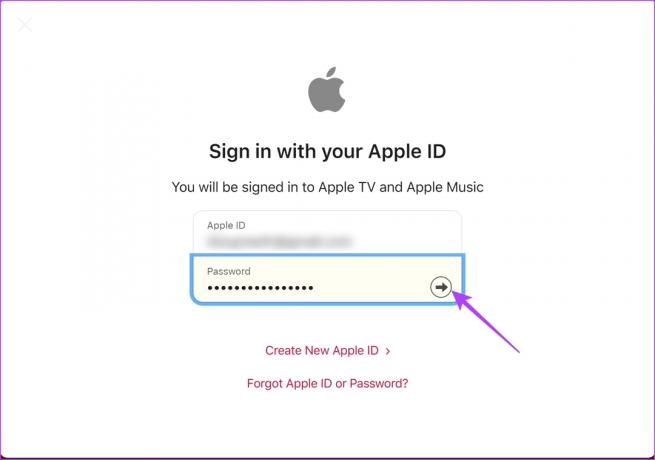
Mostantól elérheti az Apple Music alkalmazást a webböngészőn keresztül.

Ha azonban inkább egy alkalmazást szeretne használni a webhely helyett, az Apple nemrégiben kiadott egy előnézetet. Fedezzünk fel többet.
2. Az Apple Music Preview használata
2023 elején az Apple egy csomó előzetes terméket adott ki Windowshoz. Ez magában foglal egy alkalmazást az Apple Music, az Apple TV és az Apple Devices számára. Így az Apple Music már önálló alkalmazásként is használható, amely letölthető a Microsoft App Store áruházból. Azonban van egy-két probléma.
Egyrészt nem használhatja ezt az alkalmazást a Windows 10 és régebbi verzióiban, másrészt nem használhatja az iTunes alkalmazást, ha telepítve van az Apple Music Preview. De úgy tűnik, hogy az Apple-nek van megoldása erre, és ez egy olyan alkalmazás, amelyet az Apple Music Preview mellett adtak ki – Apple Devices előnézet. Ez lefedi az összes olyan funkciót, amelyről az iTunes alkalmazásból kimarad.
Töltse le az Apple Music Preview-t

Ha azonban a Windows régebbi verzióját használja, vagy ha két olyan alkalmazás telepítése az előnézetben is ijesztő feladatnak tűnik – használhatja a jó öreg iTunest az Apple Music eléréséhez.
3. Használja az Apple Music alkalmazást az iTunes alkalmazásban
Ha iPhone és Windows PC kombinációt használ, az iTunes az egyetlen módja annak, hogy hidat építsen a kettő között. Támogatja az Apple Music alkalmazást is, és letöltheti az iTunes alkalmazást az Apple Music Windows rendszeren való használatához.
1. lépés: Töltse le az iTunes-t a Microsoft Store-ból.
Töltse le az iTunes-t a Microsoft Store-ból

2. lépés: Ha nem tudja letölteni az iTunes-t a Microsoft Store áruházból, töltse le a telepítőfájlokat a Windows verziója alapján az alábbi linkről.
Töltse le az iTunes beállítási fájljait
3. lépés: A telepítés után nyissa meg az iTunes alkalmazást, és jelentkezzen be fiókjába.
4. lépés: Ellenőrzést kérhetnek. Tehát írja be az iPhone/iPad készülékére küldött kódot, és kattintson a „Bízz ebben a számítógépben” lehetőségre.

Most már használhatja az Apple Music alkalmazást Windows rendszeren az iTuneson keresztül.

5. lépés: Ha megpróbál elérni a Zene oldalt, kattintson az eszköztár legördülő menüjére, és válassza a Zene lehetőséget.

4. Töltse le a Cider: Egy Apple Music Client programot Windows rendszerhez
A Cider egy harmadik féltől származó Apple Music kliens, amely az API-ját használja, hogy felületet biztosítson a szolgáltatás használatához. Fizetős alkalmazásként elérhető a Windows Áruházban, de ingyenes próbaverziót is kap a használatához.
Töltse le az almabort
Ár: Ingyenes próbaverzió egy hétig; költségeket $1.99
Felmerülhet a kérdés, hogy miért használjon harmadik féltől származó klienst az Apple Music alkalmazáshoz? Vessen egy pillantást a funkciók összehasonlítására a Cider hivatalos webhelyéről alább. A Cider sok olyan funkciót tartalmaz, amelyek hiányoznak az Apple hivatalos Windows-alkalmazásából.
Például a vadonatúj Apple Music Sing funkció eléri a Cidert, de nem a hivatalos Apple Music alkalmazásban.

Annak ellenére, hogy a Cider még mindig béta verzióban van, nagyon lenyűgözött minket a felhasználói felület. Vessen egy pillantást az alábbi képre. Simábbnak tűnt, mintha az Apple Music alkalmazást a weben vagy az iTunes-on használná.

Tessék, ez minden, amit megtehet, ha Apple Music-ot szeretne hallgatni Windows rendszeren. Ha további kérdései vannak, tekintse meg az alábbi GYIK részt.
GYIK az Apple Music használatáról Windows rendszeren
Nem, elő kell fizetnie az Apple Music szolgáltatásra Windows rendszeren, bár továbbra is hozzáférhet az ingyenes próbaverzióhoz.
Tíz eszközt használhat, de legfeljebb öt számítógépet regisztrálhat ugyanazon az Apple ID-n a szolgáltatások használatához, beleértve az Apple Music alkalmazást is.
Így mondhatja le az Apple Music-előfizetést Windows rendszeren. Nyissa meg az iTunes-t, kattintson az iTunes Store -> Fiók (oldalsáv) -> Kezelés elemre. Itt lemondhatja előfizetését.
Használja könnyedén az Apple Music alkalmazást Windows rendszeren
Reméljük, hogy ez a cikk segített elérni az Apple Music alkalmazást Windows rendszeren. Azonban nem vagyunk teljesen elégedettek azzal a tapasztalattal, amelyet az Apple a Windows-felhasználók számára biztosít. Például közel négy-öt alkalommal kellett bejelentkeznünk, amikor megpróbáltuk kezelni az előfizetésünket.
Ezenkívül lomhának és lassúnak érzi magát, és a fejlesztési erőfeszítés alacsonynak tűnik. Reméljük, hogy az Apple hamarosan optimalizálja, vagy az olyan ügyfelek, mint a Cider, átveszik az irányítást és javítják az élményt!
Utolsó frissítés: 2023. február 15
A fenti cikk olyan társult linkeket tartalmazhat, amelyek segítenek a Guiding Tech támogatásában. Ez azonban nem befolyásolja szerkesztői integritásunkat. A tartalom elfogulatlan és hiteles marad.



